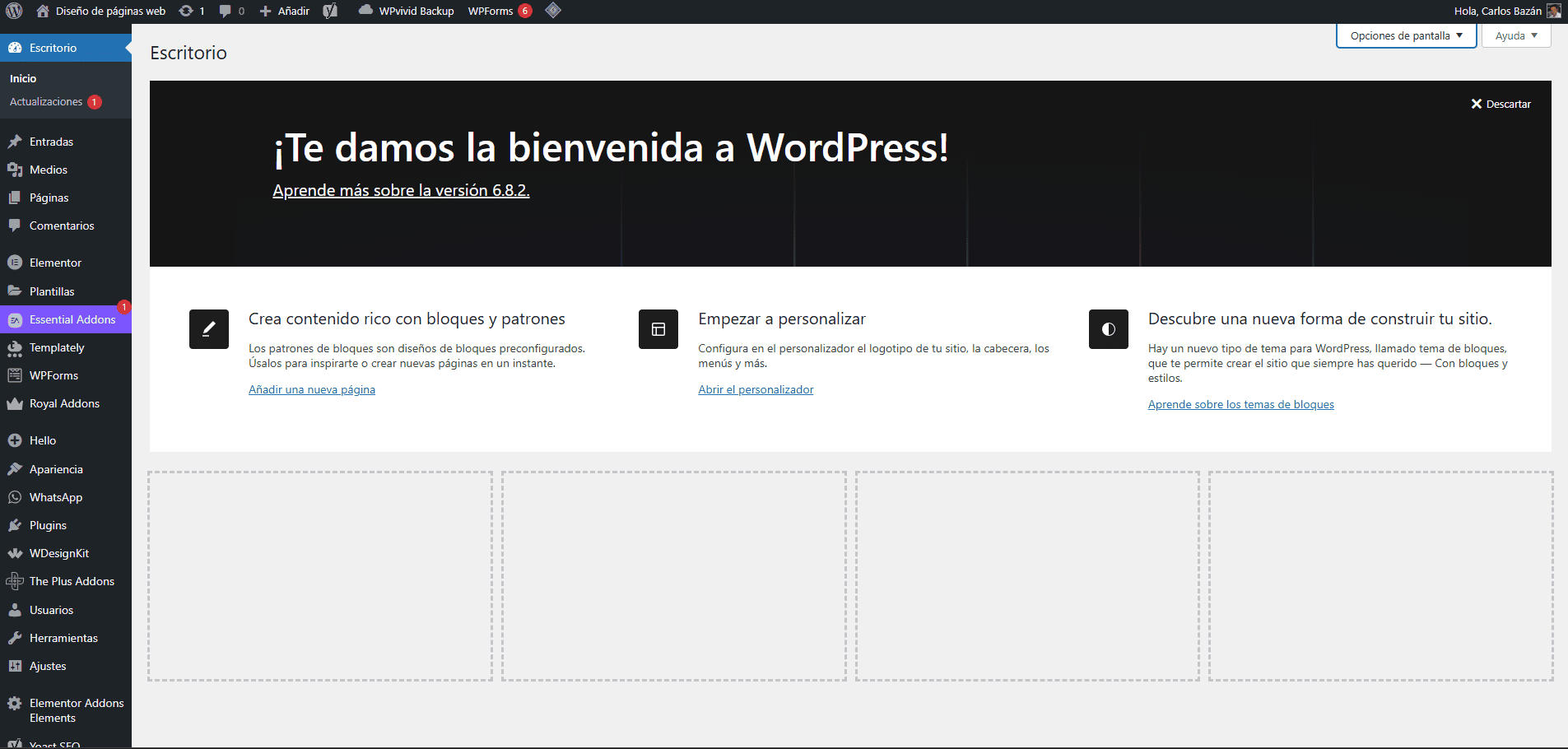¿Quieres tener tu sitio web en línea en minutos? Con Hostinger, instalar WordPress es tan fácil como llenar un formulario. Esta guía te lleva de la mano desde el inicio hasta el acceso al panel de administración.
Requisitos Básicos
Antes de comenzar, asegúrate de tener:
- Un plan de hosting activo en Hostinger
- Un dominio conectado (puede ser gratuito si tu plan lo incluye)
- Acceso a tu cuenta en Hostinger
- Un plan de hosting activo en Hostinger
- Un dominio conectado (puede ser gratuito si tu plan lo incluye)
Paso 1: Iniciar sesión en Hostinger
- Ve a hostinger.com e inicia sesión
- En el menú principal, haz clic en “Sitios web”
- Selecciona el dominio donde instalarás WordPress
- Haz clic en “Administrar” para abrir el panel hPanel
Paso 2: Usar el Auto Instalador de WordPress
- Dentro de hPanel, busca la sección “Auto Instalador”
- Haz clic en el ícono de WordPress
- Completa los campos del formulario:
- Dominio: elige el dominio correcto
- Título del sitio: puedes cambiarlo luego
- Nombre de usuario administrador
- Contraseña segura
- Correo electrónico del administrador
- Idioma del sitio
- Haz clic en “Instalar”
En menos de 1 minuto, WordPress estará instalado.
Paso 3: Acceder al Panel de WordPress
Una vez instalado, verás un enlace como este: https://tusitio.com/wp-admin
- Haz clic en el enlace
- Ingresa tu usuario y contraseña
- ¡Listo! Ya estás dentro del panel de WordPress
Paso 4: Personalizar tu Sitio
Desde el panel de WordPress puedes:
- Instalar un tema visual desde “Apariencia > Temas”
- Activar plugins útiles como:
- Elementor (diseño visual)
- Yoast SEO (posicionamiento)
- WPForms (formularios)
- Crear tus primeras páginas: Inicio, Contacto, Blog
Paso 5: Configuraciones Recomendadas
- Ve a “Ajustes > Enlaces permanentes” y selecciona “Nombre de la entrada”
- Verifica que el SSL esté activo (Hostinger lo instala automáticamente)
- Activa actualizaciones automáticas en “Ajustes > General”